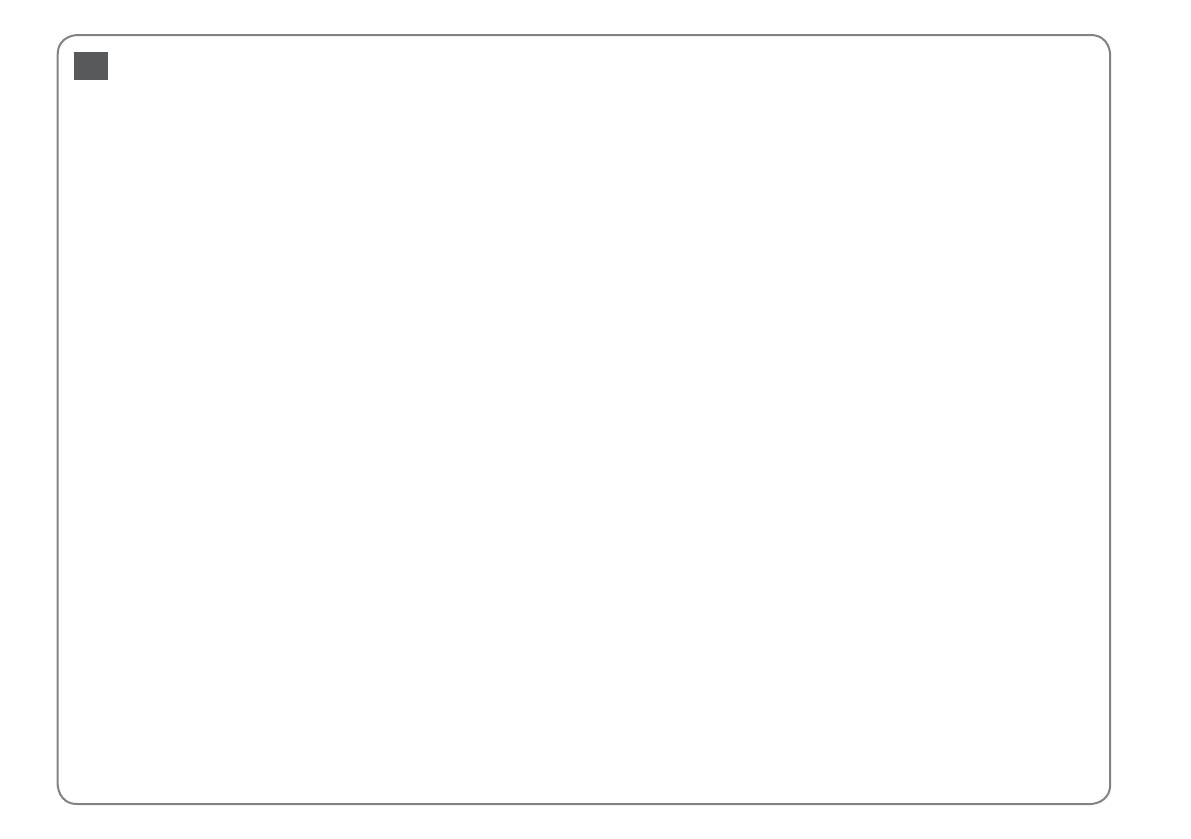
155
IndexNL
2-op-1 kopiëren ....................................................................................48
A
afdrukinstellingen fax .........................................................................97
alle foto’s, afdrukken ...........................................................................63
Automatische documenttoevoer (ADF) .......................................34
automatische documenttoevoer, storing ................................ 136
B
back-up van geheugenkaart ............................................................60
bedieningspaneel ..........................................................................13.18
bindrichting ...........................................................................................48
C
cartridge, vervangen ........................................................................ 128
cartridgestatus ................................................................................... 108
cartridges vervangen ....................................................................... 128
cartridge vervangen ........................................................................ 128
cassette ....................................................................................................28
cassette 1 ...........................................................................................27.28
cassette 2 ...........................................................................................27.28
contrast ....................................................................................................63
D
datum/Tijd ........................................................................................... 121
diavoorstelling ......................................................................................63
digitale camera, afdrukken van .................................................... 117
documenten kopiëren ........................................................................40
droogtijd..................................................................................................48
dubbelzijdig afdrukken ................................................................41.48
dubbelzijdig kopiëren ..................................................................41.48
E
extern apparaat...............................................................................59.60
extern USB-apparaat .....................................................................59.60
F
fax, aansluiting met DSL ....................................................................68
fax, aansluiting met ISDN ..................................................................68
fax, automatische beantwoording .....................................66.86.88
fax, beltonen instellen ............................................................86.88.97
fax, dubbelzijdig scannen .....................................................77.79.97
fax, faxverbinding controleren ........................................................69
fax, foutcorrectiemodus.....................................................................97
fax, groepskiesnummer ...................................................72.78.92.97
fax, kiestoondetectie...........................................................................97
fax, ontvangen fax opnieuw afdrukken. ................................92.97
fax, snelkiesnummer .........................................................70.78.92.97
fax, verschillende belpatronen (DRD) ...........................................97
faxcommunicatie instellen ...............................................................97
faxcontrast ..............................................................................................97
faxen naar meerdere nummers .................................................78.79
faxkopregel .............................................................................................74
faxlog ..................................................................................................92.97
faxlog, laatst verzonden fax ........................................................92.97
faxlog, protocoltracering .............................................................92.97
faxpolling ................................................................................................91
faxproblemen ..................................................................................... 144
faxrapport .........................................................................................92.97
faxresolutie .............................................................................................97
faxsnelheid (V.34) .................................................................................97
lter, sepia, zwart-wit afdrukken ....................................................63
foto’s afdrukken ....................................................................................50
foto’s kopiëren .......................................................................................42
foto’s opslaan (back-up) .....................................................................60
foto bijsnijden ...........................................................................13.43.50
foutmeldingen ................................................................................... 124
G
geheugenkaart .....................................................................................32
gelinieerd papier afdrukken .............................................................54
geluid ..................................................................................................... 121
geplande verzending fax...................................................................82
H
helderheid...............................................................................................63
herstellen ................................................................................................48
K
kleuren herstellen ..........................................................................42.48
Klok ......................................................................................................... 121
knoppen, bedieningspaneel ......................................................13.18
kwaliteit .............................................................................................48.63
kwaliteitsproblemen ........................................................................ 140
L
lay-out ................................................................................................48.52
lay-outproblemen ............................................................................. 140
M
met rand ..................................................................................................48
miniaturen afdrukken (proefvel afdrukken) ...............................63
N
netwerkinstellingen ......................................................................... 121
O
onderhoud ...................................................................................107.121
ondersteund papier ............................................................................24
P
paneel .................................................................................................13.18
papier, laden ..........................................................................................26
papierbron ........................................................................................27.28
papiercassette .......................................................................................28
papierformaat .......................................................................................48
papiersoort .......................................................................................25.48
passend in kader ..................................................................................63
PictBridge ............................................................................................. 117
printkop uitlijnen .............................................................................. 113
problemen oplossen ........................................................................ 123
R
randloos .............................................................................................48.63
reinigen, binnenzijde printer ........................................................ 143
rode ogen, correctie ............................................................................63
S
Scannen (kopie document) ..............................................................40
Scannen (kopie foto) ...........................................................................42
scannen naar e-mail ......................................................................... 102
scannen naar geheugenkaart ...............................................100.106
scannen naar pc ................................................................................. 102
scannen naar PDF ............................................................................. 102
scènedetectie ........................................................................................63
scherpte ...................................................................................................63
screensaver .......................................................................................... 121
stand. inst. herstellen ....................................................................... 121
storing, papier .................................................................................... 132
stroomstoring ........................................................................................21
T
taal (op display) .................................................................................. 121
twee richtingen (afdruksnelheid) ...................................................63
U
USB-ashdrive .................................................................................59.60
V
vastgelopen papier ........................................................................... 132
verbeteren ..............................................................................................63
vergroten .....................................................................................43.48.50
vergroting (randloze foto’s) ........................................................48.63
verkleinen ...............................................................................................48
verzadiging .............................................................................................63
Viewer .......................................................................................................18
W
weergavegrootte ............................................................................... 121
wenskaart ................................................................................................56
Z
zomertijd .............................................................................................. 121
zoom .........................................................................................................50
























































































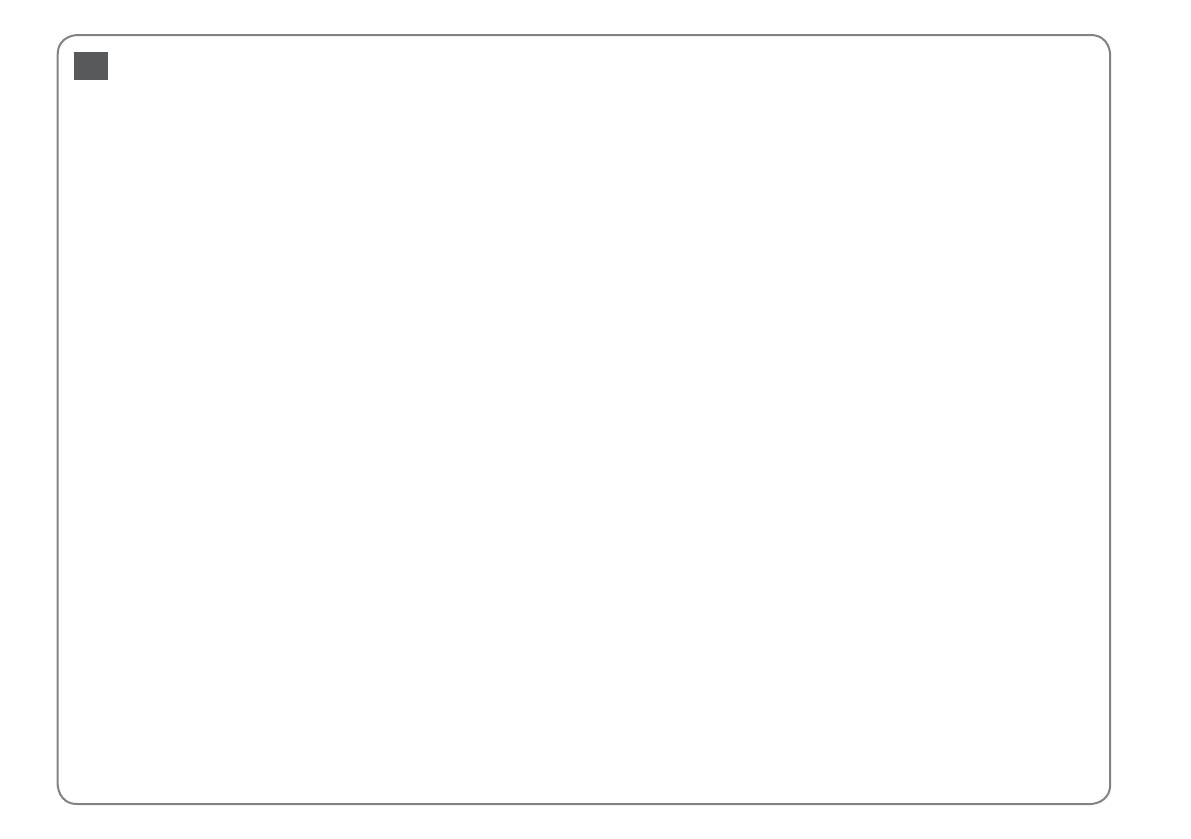

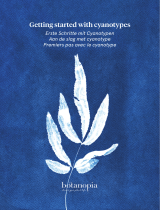 Botanopia 50170090 Handleiding
Botanopia 50170090 Handleiding